Cara Setting Web Proxy MikroTik - Hallo sahabat Blog Tiga Putra, Pada Artikel kali ini yang berjudul Cara Setting Web Proxy MikroTik, kami berusaha mempersiapkan artikel ini dengan sebaik baiknya untuk anda baca dan ambil informasi didalamnya. Semoga isi postingan Artikel jaringan, Artikel Mikrotik, Artikel networking, Artikel proxy, Artikel setting, Artikel Tutorial berguna, yang kami tulis ini dapat dengan mudah anda pahami. baiklah, selamat membaca.
Judul : Cara Setting Web Proxy MikroTik
link : Cara Setting Web Proxy MikroTik
Cara Setting Web Proxy MikroTik
Web Proxy MikroTik adalah sebuah perangkat yang melakukan request dan respon terhadap konten dari Internet yang bekerja sebagai jembatan antara client & server. Dan membuat client tidak berhubungan langsung dengan server-server yang ada di Internet. Dengan begitu bisa melakukan blok pada paket yang tidak diinginkan (web content filtering)
Fungsi Web Proxy
Caching
Dapat menyimpan web konten sementara dari internet ke storage mikrotik, dengan begitu jika ada client request konten yang sama dan tersimpan, akan di kirimkan kembali ke client tanpa perlu request langsung kembali ke internet. Hasilnya bisa menghemat bandwidth.
Web Content Filtering
Web proxy mampu melakukan pengecekan terhadap konten yang keluar masuk, sehingga dapat membatasi akses konten-konten yang tidak diharapkan di akses oleh client.
Dari penjelasan di atas, kita akan memanfaatkan fitur web proxy dengan perangkat mikrotik. Untuk diperhatikan implementasi web proxy membutuhkan resource hardware yang besar, dari spesifikasi CPU, RAM dan kapasitas storage.
Di artikel ini ada beberapa cara setting penggunaan web proxy mikrotik :
- Menambahkan Media Penyimpanan Untuk Cache Web Proxy
- Setting Transparent Web Proxy
- Manajemen Bandwidth Cache HIT & MISS Proxy
- Block Website/File Download Dengan Web Proxy MikroTik
- Redirect Website
- Block File Download/Ektension
Menambahkan Media Penyimpanan Untuk Cache Web Proxy
Karena perangkat routerboard mempunyai keterbatasan internal storage, beberapa tipe routerboard terdapat slot tambahan (port USB, MicroSD, Compact Flash, MicroUSB) untuk menambahkan media penyimpanan/storage untuk kebutuhan web proxy. Tinggal pasang sesuai slot yang tersedia dan di setting dalam menu "System - Store"
Jika anda bisa lihat disana terdapat 1 storage tambahan atau flashdisk yang saya pakai untuk cache web proxynya. Pilih usb1 dan klik Format Drive. Setelah berstatus ready lanjut ke tab Stores untuk setting web proxy mikrotik default penyimpanan hasil cache ke storage kedua (usb flashdisk).
Tambahkan dengan klik Add [+] lalu isi dengan
Name : isi bebas contoh: proxy.
Type : karena kita pakai untuk web proxy kita pilih "web-proxy".
Disk : Media storage yang akan kita gunakan contoh kita isi : usb1
Activate : centang untuk mengaktifkannya.
Klik “OK”
Selanjutkan kita akan mengaktifkan service web proxy dengan masuk ke Menu IP >> Web Proxy.
Enabled : centang
Port : 8080 << port proxy anda
Cache Administrator : misalnya "support[at]adamonline.web.id"
Max Cache Size : unlimited
Cache On Disk : yes
Cache Hit DSCP (TOS) : 4
Pada contoh gambar diatas terlihat Cache Drive : usb1 menggunakan media storage kedua / flashdisk yang kita gunakan untuk menyimpan konten web proxy.
Dengan setting seperti diatas, mikrotik sudah berfungsi sebagai web proxy. Pada client set manual browser untuk menggunakan proxy server.
Setting Transparent Web Proxy
Kalau setting satu-satu pada browser komputer client mungkin Anda akan merasa lelah. Disini kita akan menjadikan mikrotik sebagai Transparent Proxy. Hasilnya setiap request dari client akan dipaksakan/dialihkan ke port web proxy. Fungsi NAT akan kita gunakan untuk menjadikan mikrotik sebagai Transparent Proxy.
Masuk ke menu IP >> Firewall >> tab NAT >> Klik Add [+].
tab General
Chain : dstnat
Protocol : 6 (tcp)
Dst. Port : 80, 8080, 3128
In. Interface : ether2-lan
tab Action
Action : redirect
To Ports : 8080
Rules diatas berarti : jika ada request dari interfaces ether2-lan ke port 80,8080,3128 (Standar request HTTP port 80) akan dialihkan/redirect ke port 8080 (port proxy). Jadi tidak perlu setting di browser client satu-satu.
Manajemen Bandwidth Cache HIT & MISS Proxy
Yang dimaksud Cache HIT & MISS pada web proxy adalah :
- jika konten tersedia di cache, dan dikembalikan ke client tanpa harus download kontennya ke internet di sebut HIT.
- jika konten tidak tersedia di cache, proxy akan request ke internet, disimpan dan diberikan ke client disebut MISS.
Masuk ke menu IP >> Firewall >> tab Mangle >> Klik Add [+].
Chain : output
Out. Interface : ether-lan
DSCP (TOS): 4
Action: mark packet
New Packet Mark: HIT Proxy
Anda tinggal membuat Queue pada Queues >> Simple Queues >> Klik Add [+].
Block Website/File Download Dengan Web Proxy MikroTik
Semua trafik HTTP dari client yang sudah dialihkan ke web proxy, kita dapat melakukan setting blocking akses website yang tidak diperbolehkan di akses oleh client.
Masuk ke Menu IP >> Web Proxy >> tab General >> Access >> Klik Add [+]
Pilih optsi pada Action : deny untuk blocking URL website yang mengandung kata "youtube". Anda bisa coba akses www.youtube.com. Pada browser client akan muncul
Cara lain untuk blokir situs/website dengan mikrotik, bisa lihat artikel "3 Tehnik Cara Blokir Situs di MikroTik"
Redirect Website
Kita juga bisa redirect website yang di block ke alamat situs lain. misalnya ada client yang akses www.youtube.com akan dialihkan ke website www.modalsemangat.com.
Block File Download/Ektension
Selain block berdasatkan domain, dapat juga block aktifitas download berdasarkan file extension menggunakan web proxy mikrotik. Jadi beberapa ektension file misalnya .exe .iso. zip dll tidak diperbolehkan di download oleh client. Yang digunakan untuk block file ektension menggunakan parameter pada deskripsi "Path:"
Dengan rules seperti diatas, client tidak diperbolehkan download file yang berekstensi .mp4 (file video).
sumber:http://www.modalsemangat.com

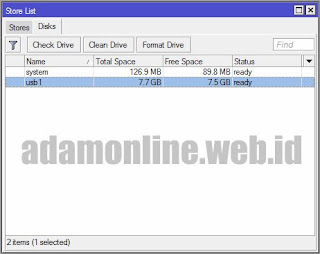


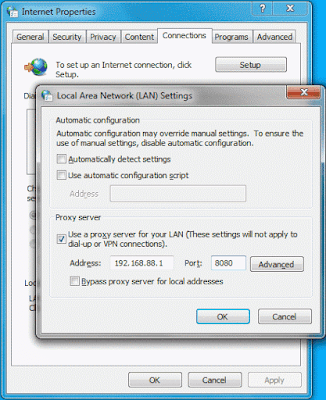
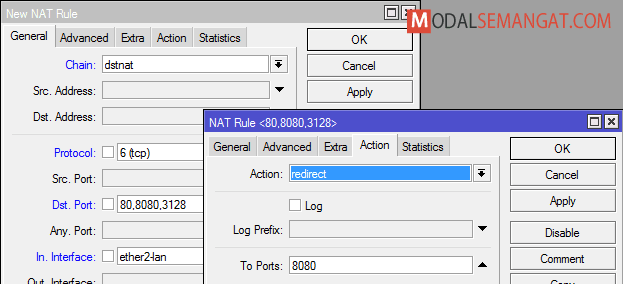
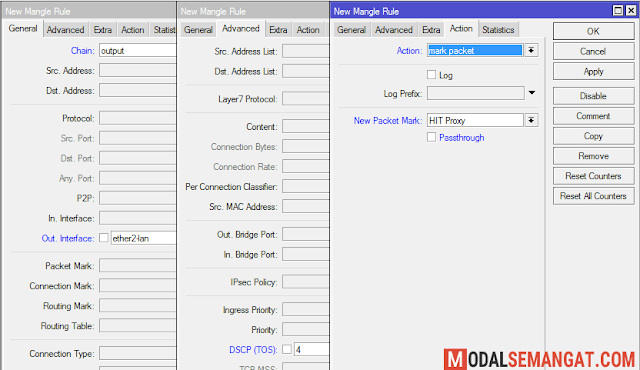
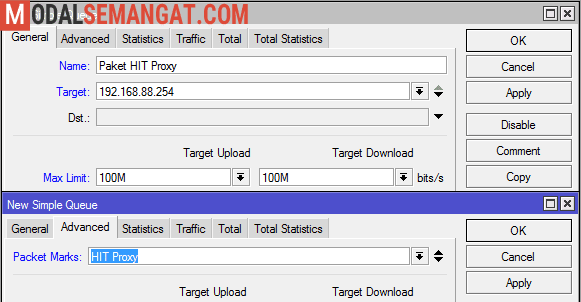
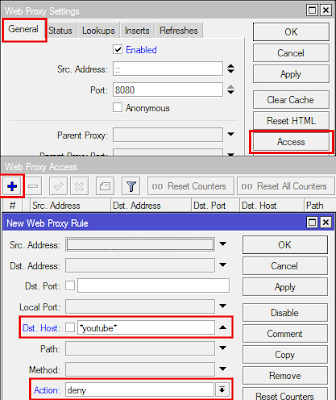


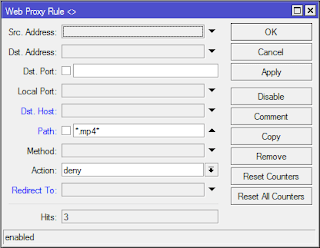

Tidak ada komentar:
Posting Komentar